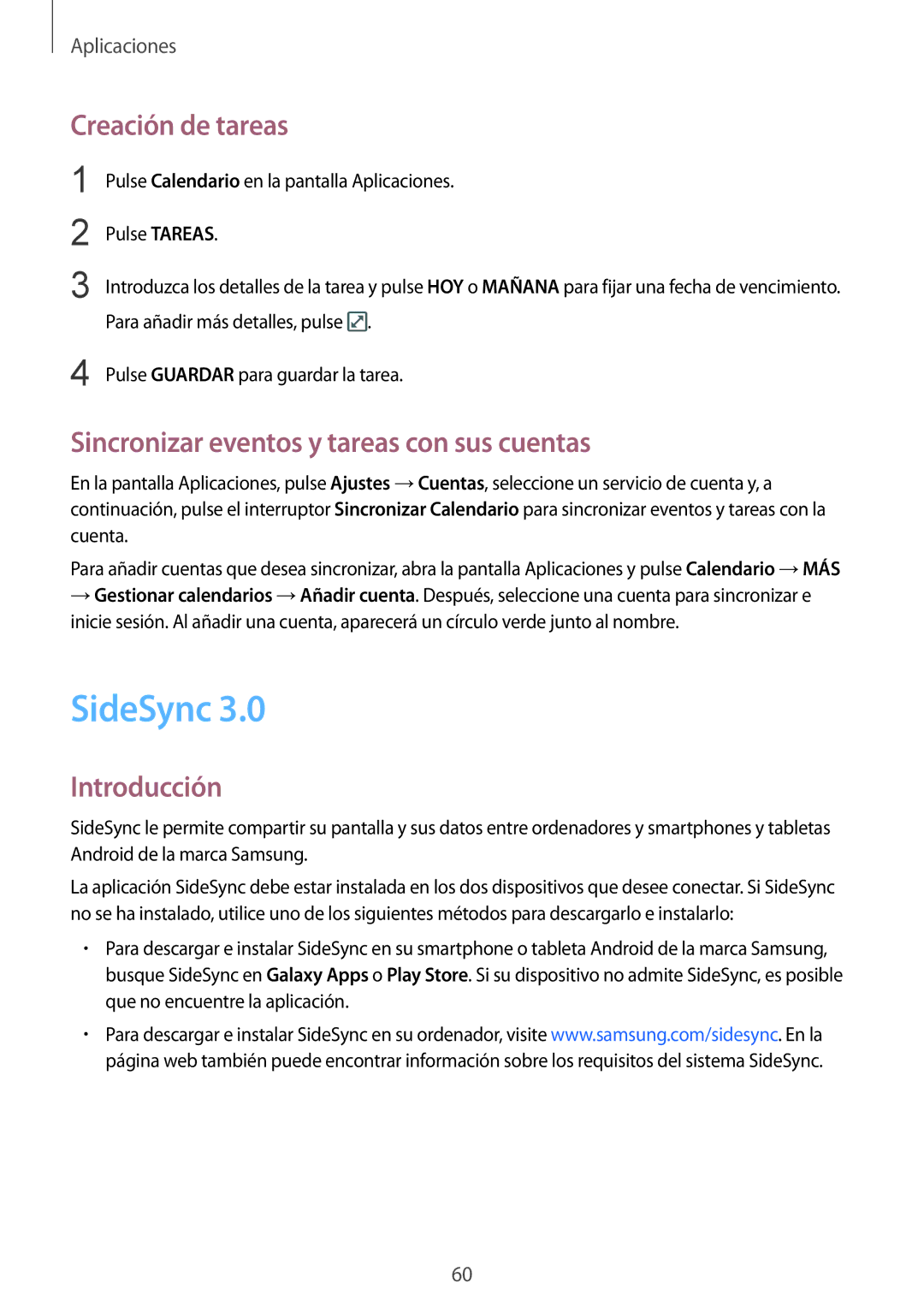Aplicaciones
Creación de tareas
1
2
3
Pulse Calendario en la pantalla Aplicaciones.
Pulse TAREAS.
Introduzca los detalles de la tarea y pulse HOY o MAÑANA para fijar una fecha de vencimiento. Para añadir más detalles, pulse ![]() .
.
4 Pulse GUARDAR para guardar la tarea.
Sincronizar eventos y tareas con sus cuentas
En la pantalla Aplicaciones, pulse Ajustes →Cuentas, seleccione un servicio de cuenta y, a continuación, pulse el interruptor Sincronizar Calendario para sincronizar eventos y tareas con la cuenta.
Para añadir cuentas que desea sincronizar, abra la pantalla Aplicaciones y pulse Calendario →MÁS
→Gestionar calendarios →Añadir cuenta. Después, seleccione una cuenta para sincronizar e inicie sesión. Al añadir una cuenta, aparecerá un círculo verde junto al nombre.
SideSync 3.0
Introducción
SideSync le permite compartir su pantalla y sus datos entre ordenadores y smartphones y tabletas Android de la marca Samsung.
La aplicación SideSync debe estar instalada en los dos dispositivos que desee conectar. Si SideSync no se ha instalado, utilice uno de los siguientes métodos para descargarlo e instalarlo:
•Para descargar e instalar SideSync en su smartphone o tableta Android de la marca Samsung, busque SideSync en Galaxy Apps o Play Store. Si su dispositivo no admite SideSync, es posible que no encuentre la aplicación.
•Para descargar e instalar SideSync en su ordenador, visite www.samsung.com/sidesync. En la página web también puede encontrar información sobre los requisitos del sistema SideSync.
60